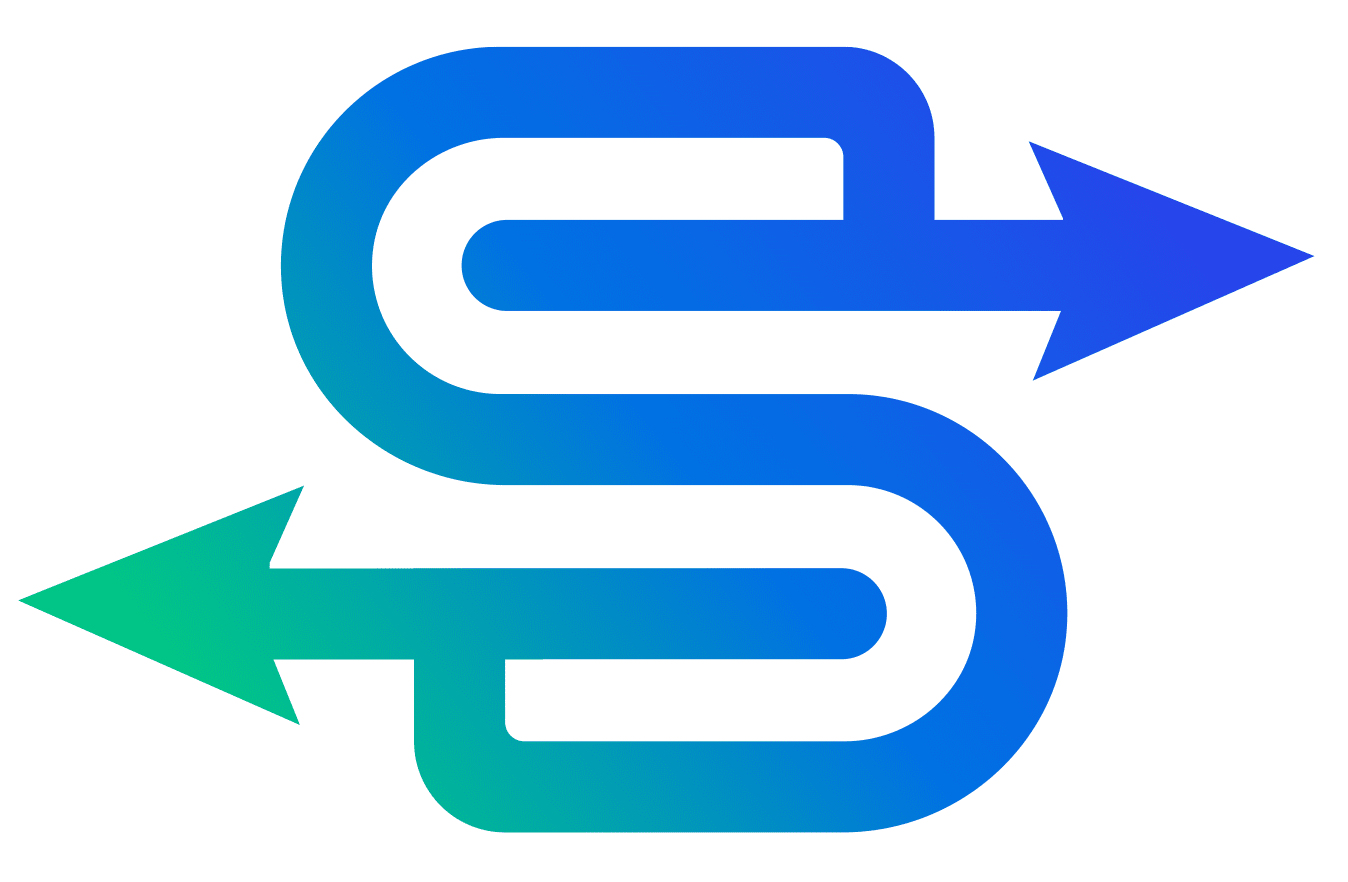¿Estás intentando instalar SpegaSoft y te encuentras con mensajes de error, o tu sistema operativo detecta la actualización como un virus? ¡No te preocupes! Este problema es común y tiene solución. En este artículo, te guiaremos paso a paso para que puedas disfrutar de SpegaSoft sin inconvenientes. Aprenderás a corregir errores de instalación, superar los desafíos al actualizar y entender por qué tu antivirus podría estar detectando un falso positivo.
Entendiendo el Problema: ¿Por Qué SpegaSoft No Se Instala Correctamente?
Muchos usuarios experimentan dificultades al instalar SpegaSoft debido a varios factores:
• Archivos mal ubicados o con nombres incorrectos: A veces, un archivo se crea con el nombre de una carpeta (como «fácil») y esto interfiere con la instalación.
• Extracción de archivos incorrecta: No descomprimir los archivos directamente en la carpeta destino puede causar problemas.
• Faltan permisos: Los comandos de instalación no se ejecutan correctamente si no se usan permisos de administrador.
• Falsos Positivos de Antivirus: Tu sistema operativo o antivirus puede detectar los instaladores o actualizaciones de SpegaSoft como un «virus», impidiendo su ejecución. Esto suele ser un error de detección y no un riesgo real.
Solución Paso a Paso: Instala y Actualiza SpegaSoft Sin Errores
Sigue estas instrucciones detalladas para asegurar una instalación y actualización exitosa de SpegaSoft:
Paso 1: Verificación y Limpieza Inicial
Antes de empezar, es crucial asegurarse de que no haya archivos que puedan interferir con la nueva instalación.
• Elimina archivos incorrectos: Busca en tus descargas o en la ubicación donde intentaste instalar SpegaSoft un archivo con un nombre de carpeta, como por ejemplo un «cosito blanco» llamado «fácil» en lugar de una carpeta amarilla. Si lo encuentras, elimínalo. Esto garantiza que no haya conflictos de nombres o tipos de archivo.
Paso 2: Instalación Correcta de los Archivos Base
Ahora que el camino está despejado, procedamos con la instalación adecuada.
1. Crea la carpeta «fácil gestión»: En la ubicación donde deseas instalar SpegaSoft, crea una nueva carpeta y nómbrala exactamente así: fácil gestión.
2. Descomprime los archivos: Dirígete a la descarga de SpegaSoft (generalmente un archivo ZIP o RAR). Descomprime todos los archivos directamente dentro de la carpeta fácil gestión que acabas de crear.
3. Copia y pega todos los archivos: Una vez descomprimidos, selecciona todos los archivos (puedes usar Ctrl + E para seleccionarlos todos) y cópialos. Luego, pégalos en la carpeta fácil gestión.
Paso 3: Ejecución de Comandos Esenciales desde CMD
Este es un paso crítico que asegura que todos los componentes de SpegaSoft se registren correctamente en tu sistema.
1. Accede a los comandos de instalación: Dentro de la carpeta fácil gestión, busca un archivo llamado instalación. Haz clic derecho sobre él y selecciona Editar. Se abrirá un archivo de texto con una serie de comandos.
2. Copia todos los comandos: Selecciona y copia todo el contenido de este archivo de texto.
3. Abre el CMD en modo Administrador:
◦ En la barra de búsqueda de Windows, escribe CMD.
◦ Cuando aparezca «Símbolo del sistema», haz clic derecho sobre él y selecciona Ejecutar como administrador.
4. Navega a la carpeta «fácil gestión»: En la consola de comandos (CMD), necesitas llegar a la ubicación de tu carpeta fácil gestión.
◦ Primero, sube a la raíz del disco C: escribiendo cd .. y presionando Enter dos veces.
◦ Luego, escribe cd fácil gestión (puedes usar la tecla Tab para autocompletar el nombre de la carpeta) y presiona Enter.
5. Ejecuta los comandos: Una vez en la carpeta fácil gestión dentro del CMD, haz clic derecho en cualquier parte de la ventana de la consola para pegar los comandos que copiaste anteriormente
. Presiona Enter para ejecutarlos.
◦ Confirmación: Sabrás que los comandos fueron correctos si la demo de SpegaSoft se abre.
◦ Sobrescritura de archivos: Si el sistema te pregunta sobre sobrescribir archivos, selecciona la opción todos y presiona Enter. Esto es crucial para que se copien todos los archivos necesarios.
¡Felicidades! Si la demo se abrió y los comandos se ejecutaron, la parte principal de la instalación ya está correcta.
Paso 4: Manejo de Actualizaciones y Falsos Positivos de Antivirus
Es posible que al descargar o ejecutar una actualización de SpegaSoft, tu sistema la detecte como una amenaza.
• ¿Por qué sucede? Algunas herramientas de seguridad pueden identificar el instalador de la actualización como «malicioso» o un «virus» debido a su comportamiento (que incluye modificar archivos del sistema). Sin embargo, la empresa asegura que no se trata de un virus real.
• Cómo proceder: Cuando tu sistema te alerte sobre la actualización y te dé opciones como «eliminar» o «conservar», selecciona conservar o permitir para que la actualización pueda instalarse. En algunos casos, puede que tengas que «mostrar en carpeta» y ejecutar el archivo desde allí, permitiendo que se instale.
• Permitir redes públicas: Si SpegaSoft te lo solicita, permite las redes públicas para asegurar su correcto funcionamiento.
Conclusión
Siguiendo estos pasos detallados, habrás resuelto los problemas de instalación y actualización de SpegaSoft, incluyendo el manejo de los falsos positivos de antivirus. ¡Ahora puedes usar SpegaSoft sin interrupciones! Si continúas experimentando problemas, no dudes en contactar al soporte técnico.